Vous désirez piloter vos ampoules Hue en toute simplicité ? Inutile de sortir votre téléphone ou de solliciter à voix haute Alexa, Google Assistant ou Siri. Voici diverses méthodes commodes pour gérer vos éclairages Hue directement depuis votre Mac.
Nous allons explorer plusieurs options : les fonctionnalités de domotique intégrées à macOS, ainsi qu’un utilitaire tiers très pratique qui permet de contrôler vos lampes Hue depuis la barre de menus de votre Mac.
Option 1 : Utilisation de l’application Maison
Votre Mac dispose d’une version de l’application « Maison » similaire à celle que vous utilisez sur votre iPhone ou iPad. Elle permet de contrôler tous vos appareils connectés compatibles avec HomeKit.
Pour la lancer, utilisez le raccourci Commande + Espace pour ouvrir la recherche Spotlight, saisissez « Maison » puis lancez l’application. Si vous avez déjà configuré l’intégration pour contrôler vos ampoules avec Siri sur votre iPhone ou iPad, vos lumières Hue devraient apparaître ici.
Pour allumer ou éteindre les lampes Hue, cliquez sur leurs vignettes respectives. Pour davantage d’options, effectuez un clic droit ou Ctrl-clic sur une vignette et choisissez « Afficher les commandes ».
Cette fenêtre vous offre une manière simple d’allumer et d’éteindre les lumières, de modifier leur intensité lumineuse et de changer leur couleur. Cependant, elle n’est pas aussi complète que l’application Hue elle-même.
(Si l’intégration Hue n’est pas encore configurée, ouvrez l’application Hue sur votre iPhone ou iPad et rendez-vous dans Paramètres > HomeKit et Siri.)
Option 2 : S’adresser à Siri
Si vous avez préalablement configuré l’intégration HomeKit, il n’est même pas nécessaire d’ouvrir l’application Maison. Vous pouvez contrôler vos ampoules Hue depuis votre Mac via Siri, de la même manière que vous le feriez depuis un iPhone ou un iPad.
Pour cela, cliquez sur l’icône Siri située en haut à droite de la barre de menus de votre Mac, ou maintenez la touche Commande + Espace enfoncée. Parlez dans le microphone de votre Mac et donnez une instruction telle que « Éteins les lumières » ou « Allume [nom spécifique de l’ampoule] ». Toutes les commandes Siri permettant de gérer l’allumage, l’extinction, la luminosité ou la couleur des lampes fonctionneront sur votre Mac comme sur un iPhone ou un iPad.
Il est également possible de saisir des commandes textuelles pour Siri sur un Mac.
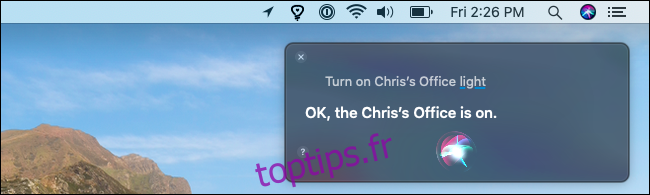
Option 3 : Installation de Colors for Hue
Certes, les fonctionnalités intégrées à votre Mac sont utiles, mais elles ne sont pas parfaites. Ne serait-il pas agréable de pouvoir contrôler vos lampes Hue directement depuis la barre de menus de votre Mac, simplement avec votre souris, et d’avoir accès à toutes les nuances de couleurs proposées par Hue ?
Colors for Hue, une application gratuite disponible sur le Mac App Store, offre toutes ces possibilités. L’application propose des achats intégrés, mais uniquement sous forme de dons si vous souhaitez soutenir le développeur. Vous pouvez profiter de toutes les fonctionnalités de l’application gratuitement, sans publicité.
Une fois installée, lancez l’application Colors for Hue. La première fois, vous devrez vous connecter à votre pont Hue. Utilisez l’onglet « Connexion » dans la fenêtre de réglages de l’application pour rechercher votre pont Hue sur votre réseau.
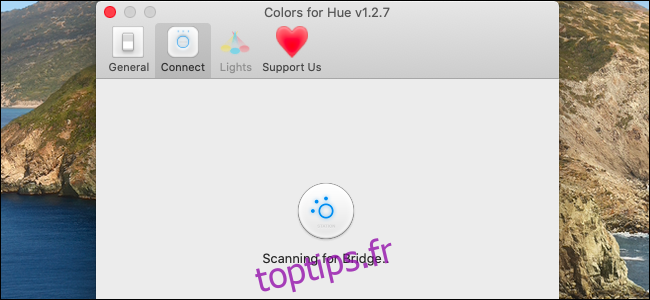
Vous pouvez également saisir manuellement l’adresse IP de votre pont Hue. (Vous trouverez cette information dans l’application Hue, sous Paramètres > Ponts Hue, en cliquant sur le « i » à droite du nom du pont.)
La case « Scan by IP » n’apparaît pas ? Nous avons constaté un bug curieux : pour la faire apparaître, cliquez sur l’icône « Soutenez-nous » en haut de la fenêtre, puis cliquez de nouveau sur l’icône « Connecter ».
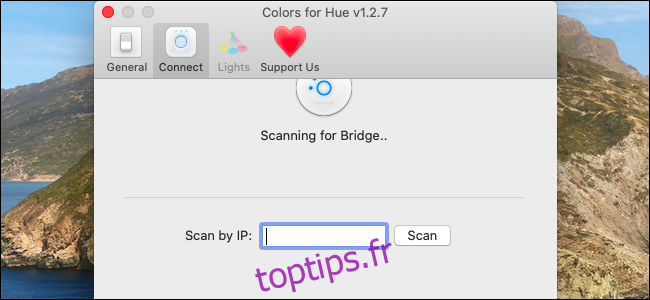
Appuyez sur le bouton de votre pont Hue lorsque vous y êtes invité pour finaliser le processus de connexion.
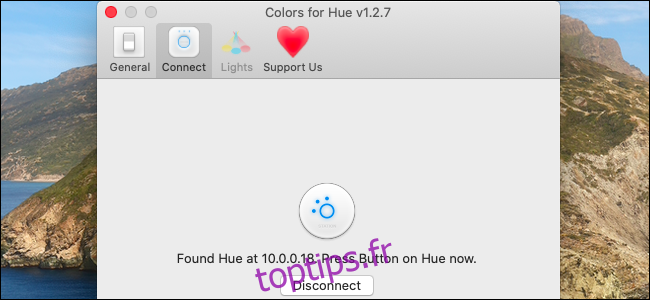
Une icône d’ampoule est maintenant visible dans la barre de menus de votre Mac. Cliquez dessus pour accéder facilement à vos lampes Hue : vous pouvez les allumer, les éteindre, régler leur intensité lumineuse, changer leurs couleurs et même utiliser une fonction « Arrêt différé » pour qu’une lampe s’éteigne automatiquement après un certain délai.

Vous pouvez utiliser la fenêtre des préférences de Colors for Hue (cliquez sur « Préférences » dans le menu) pour réorganiser la liste des lampes et configurer des groupes. Ces options se trouvent dans l’onglet « Lumières ».
C’est tout : vous devrez toujours utiliser l’application Hue pour de nombreuses fonctionnalités telles que l’ajout de nouvelles lampes ou la configuration de routines, mais Colors for Hue offre un accès rapide aux commandes de base dont vous aurez besoin.